- ExpressVPN že dolgo vztraja pri romanci s pretočno storitvijo Hulu.
- Toda postopek morda ni vedno tako brezhiben, kot bi pričakovali. Če uporabljate ExpressVPN, se lahko pri poskusu dostopa do Hulu prikaže napaka proxy. Tukaj je opisano, kako to rešiti.
- Hulu včasih morda sploh ne bo deloval, če je omogočen VPN. Tukaj je opisano, kako pomiriti Hulu in VPN.
- VPN-ji so po vsem svetu cenjeni zaradi njihovega odblokiranja in geo-omejitev ob izogibanju zmogljivosti. Oglejte si našo Pretočno središče VPN za ogled vsebine od koder koli.
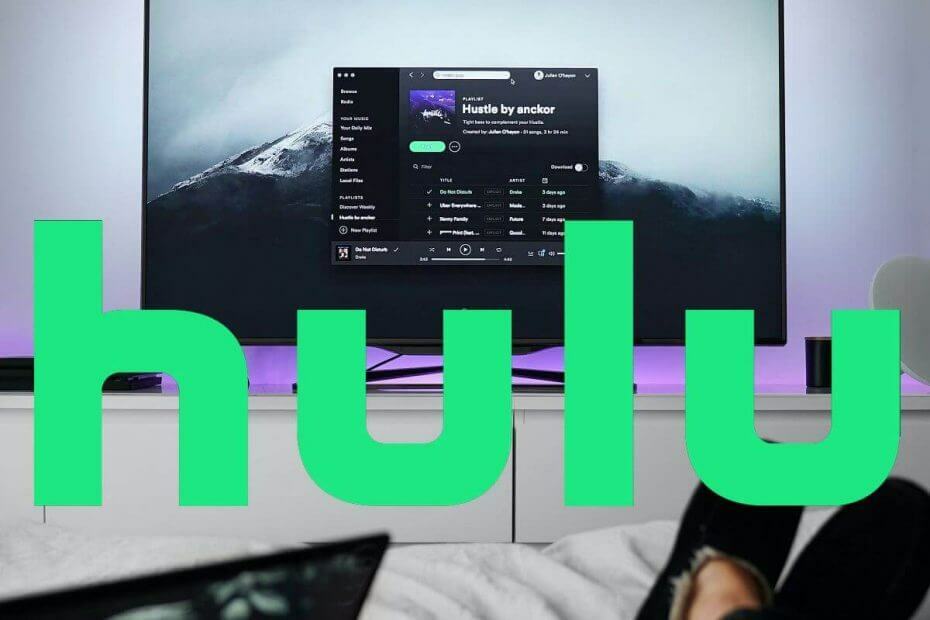
VPN je najboljša programska oprema, s katero lahko dostopate do geografsko omejenih vsebin prek pretočnih medijev, kot sta Hulu in drugi.
Vendar tudi s to funkcionalnostjo ne morejo vsi VPN dostopati do takšnih spletnih mest za pretakanje vsebin, saj ta blokirajo tak nepooblaščen dostop na lokacijah s takšnimi omejitvami za njihovo vsebino.
Idealno bi bilo, če vam VPN pomaga, medtem ko dostopate do spletnih mest skrivanje vaše identitete in podrobnosti o lokaciji, toda ko se vaš VPN blokira, ga morate hitro najti.
Kljub temu, da je ExpressVPN eden najboljših, ga lahko Hulu še vedno blokira, skrb, ki so jo uporabniki izrazili že prej. Preden pa ga še zavrnete, obstajajo načini za odpravo težave ExpressVPN, ki jo blokira Hulu.
Ko se to zgodi, se lahko prikaže sporočilo o napaki: Zdi se, da uporabljate odblokiralec ali posrednik ALI ALI boste morali onemogočiti anonimizator.
Če je napaka ExpressVPN blokirana zaradi napake Hulu, tukaj so rešitve, s katerimi jo lahko odpravite.
5 najboljših VPN-jev, ki jih priporočamo
 |
59% popusta na voljo za dvoletne načrte |  Preverite ponudbo! Preverite ponudbo! |
 |
79% popusta + 2 brezplačna meseca |
 Preverite ponudbo! Preverite ponudbo! |
 |
85% popusta! Le 1,99 $ na mesec za 15 mesečni načrt |
 Preverite ponudbo! Preverite ponudbo! |
 |
83% popusta (2,21 $ / mesec) + 3 brezplačni meseci |
 Preverite ponudbo! Preverite ponudbo! |
 |
76% (2.83$) na 2-letnem načrtu |
 Preverite ponudbo! Preverite ponudbo! |
Kako popraviti, da Hulu ne deluje s ExpressVPN
1. Predhodni pregledi
Če se prikaže sporočilo o napaki, v katerem piše: Zdi se, da uporabljate odblokirnik ali proxy ali Onemogočevalnik boste morali onemogočiti ko poskušate dostopati do Hulu, se obrnite na skupino za tehnično podporo VPN.
Preden poskusijo spodnje rešitve, bi morali imeti možnost neposredne pomoči.
VPN ne deluje v omrežjih 3G? Tu imamo odgovor.
2. Preverite svoj naslov IP
Če je Hulu blokiral vašo storitev ExpressVPN, preverite svoj naslov IP za informacije, kot je vaše mesto ali regija (država) poleg lokacije, ki ste jo izbrali, ko ste se povezali s ExpressVPN.
Če prikazuje lokacijo v vaši bližini, to pomeni, da niste povezani z lokacijo strežnika ExpressVPN. Poskusite se znova povezati.
3. Spremenite svoj VPN
Obstaja nekaj storitev VPN, ki še danes sodelujejo s Hulu in drugimi podobnimi vsebinskimi platformami.
Torej, če ExpressVPN preprosto ne bo deloval s Hulujem, boste morda želeli preizkusiti povsem drugo orodje. In zakaj ne bi posegli po najboljših?
Namestite zasebni dostop do interneta

PIA svojim uporabnikom ponuja vrhunsko zaščito in dostop do vseh vrst geografsko omejenih storitev. Če Hulu blokira vašo trenutno storitev VPN, razmislite o preklopu na Zaseben dostop do interneta.
Številni uporabniki so omenili, da ExpressVPN povzroča napako proxy na Huluju, in če ste eden izmed njih, je rešitev lahko tako preprosta kot preklop na drugo storitev.
PIA je najbolje opremljen za pretakanje in si je prizadeval odpraviti spletno cenzuro.
In vsekakor ima vse, kar si lahko omislite, vključno z bliskovito hitrimi hitrostmi prenosa, strežniki po vsem svetu, najboljše v svojem razredu šifriranje vaših podatkov o prometu, poleg tega pa tudi stroga politika brez dnevnika, ki zagotavlja, da sledi navigacije izginejo v tanke zrak.
Še več, med pretakanjem lahko pozabite na omejevanje ali zaostajanje in medpomnjenje ponudnikov internetnih storitev, saj vam PIA nudi nič več in nič manj kot neomejeno pasovno širino in varne povezave VPN.
Poleg tega, da se PIA odpravi napake proxy Hulu, ima za naročnike še veliko ugodnosti.
Poglejmo na hitro Ključne funkcije:
- Šifriranje vojaškega razreda
- Več kot 3000 strežnikov v več kot 45 državah
- Zaščita do 10 naprav hkrati
- Podpora za proxy SOCKS5
- Podpora P2P
- Politika ne-dnevnika

Zaseben dostop do interneta
Zasebni dostop do interneta vam bo omogočil dostop do vse želene vsebine Hulu. Takoj uživajte v velikem popustu!
4. Preverite internetno povezavo
Prekinite povezavo z ExpressVPN in poskusite dostopati do spletnega mesta na običajen način preizkusite, ali vaša internetna povezava deluje.
Če ne morete dostopati do interneta, tudi ko niste povezani z VPN, preverite svojo internetno povezavo.
Če pa do njega lahko dostopate brez povezave z VPN, poskusite z naslednjo rešitvijo.
5. Poskusite se povezati z drugo lokacijo ExpressVPN
Če imate dostop do interneta, ko ste prekinjeni s ExpressVPN, vendar se ne morete povezati z lokacijo strežnika, izberite drugo lokacijo strežnika s seznama lokacij.
- Kliknite Izberite Lokacija da dobite seznam lokacij
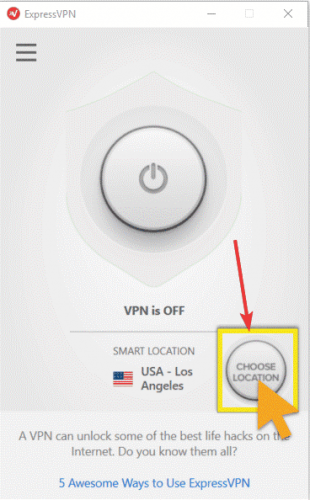
- Za povezavo kliknite lokacijo strežnika
- Kliknite VKLOPLJENO ali dvokliknite lokacijo
- Pod Priporočeno zavihek, preverite seznam najboljših izbir VPN, s katerimi se želite povezati
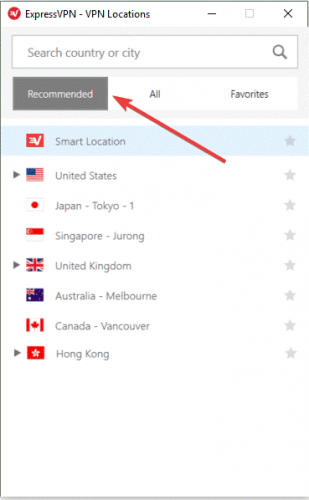
- Kliknite Vse, da si ogledate seznam lokacij strežnikov VPN po regijah
- Kliknite Priljubljene za prikaz lokacij, ki ste jih shranili med priljubljene. Prikazuje tudi tri Nedavno povezan lokacije, s katerimi ste se povezali
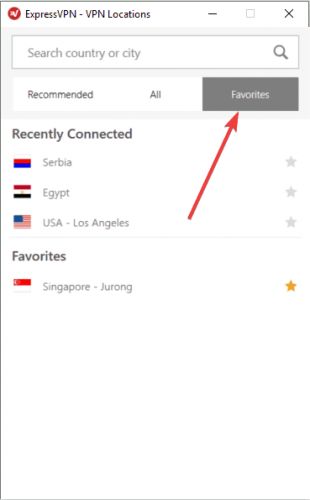
- S pritiskom na pojdite v vrstico za iskanje CTRL + F, nato vnesite ime svojega želeno lokacijo strežnika in dvakrat kliknite nanjo, da se povežete
- Ko se odklopite od izbrane lokacije, se lahko s klikom vrnete na pametno lokacijo Pametna lokacija
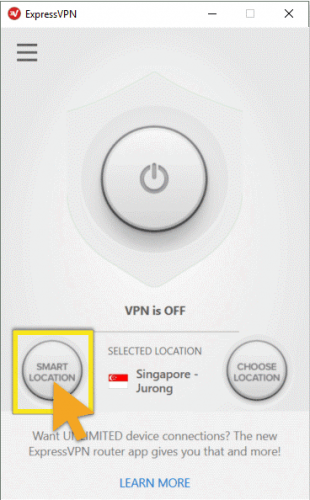
6. Onemogočite svojo varnostno programsko opremo
- Konfigurirajte program, ki blokira povezavo, da omogoči ExpressVPN. Morda boste morali spremeniti raven varnosti z visoke na srednjo (odvisno od programa) in odobriti izjeme za vrata ExpressVPN ali UDP 1194-1204 ali pa jo nastaviti na Trust ExpressVPN.
- Če imate možnost znova namestiti varnostno programsko opremo ali program, ki blokira povezavo ExpressVPN, jo namestite, ko je VPN že nameščen, tako da omogoča VPN če se želite povezati tako, da najprej odstranite ExpressVPN, nato odstranite program, ki blokira povezavo, znova namestite ExpressVPN in nato znova namestite program, ki blokira povezavo.
Poskusite onemogočiti požarni zid ali protivirusni program, saj lahko blokirajo povezavo VPN.
Preverite, ali se lahko znova povežete, in poskusite dostopati do Hulu.
VPN ne deluje s Kodi? Ugotovite, kako to enostavno popraviti.
7. Spremenite protokol
- Odprite okno ExpressVPN in kliknite meni hamburgerja
- Izberite Opcije (ko je prekinjena povezava z VPN)
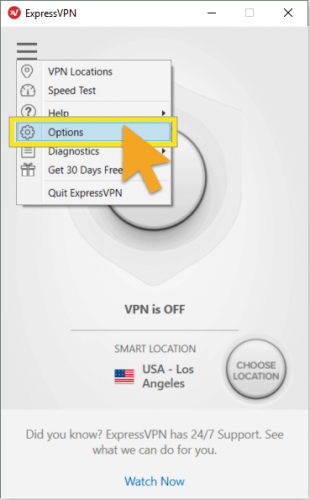
- Poišči Protokol nato izberite protokol, ki ga želite uporabiti
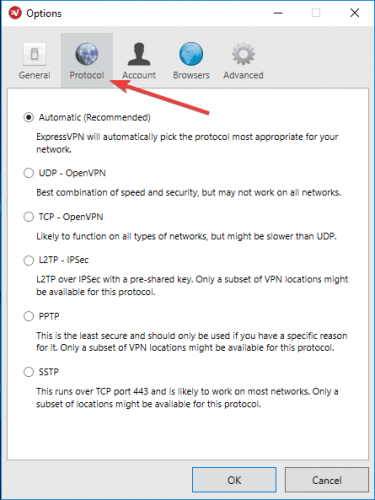
- Kliknite v redu
Vaša naprava se s strežniki ExpressVPN poveže s protokoli VPN, privzeti protokol pa je protokol UDP, ki je v nekaterih državah, kot je Bližnji vzhod, blokiran. Spremenite protokol, s čimer boste dosegli tudi hitrejše hitrosti povezave.
Za boljše delovanje najprej izberite protokole OpenVPN TCP, nato L2TP in na koncu še protokole PPTP v tem vrstnem redu. ExpressVPN ne priporoča uporabe PPTP, saj ponuja minimalno varnost.
8. Ročno konfigurirajte nastavitve DNS
Vaš računalnik se morda ne bo samodejno povezal s strežniki DNS ExpressVPN, zato ga morate ročno nastaviti z naslovi IP strežnikov DNS ExpressVPN.
Ročna konfiguracija računalnika z drugimi naslovi strežnika DNS vam pomaga dostopati do Hulu in drugih blokiranih spletnih mest ter uživati v hitrejših hitrostih povezave.
To naredite v sistemu Windows:
1. korak: Odprite nastavitve omrežnih povezav
- Z desno tipko miške kliknite Start in izberite Teči

- Tip ncpa.cpl in kliknite V redu
- Pod Omrežne povezave poiščite običajno povezavo, bodisi LAN ali brezžično omrežno povezavo.
- Z desno miškino tipko kliknite povezavo in izberite Lastnosti
2. korak: Nastavite naslove strežnika DNS
- Dvojni klik Različica internetnega protokola 4 (IPv4) ali samo Internetni protokol
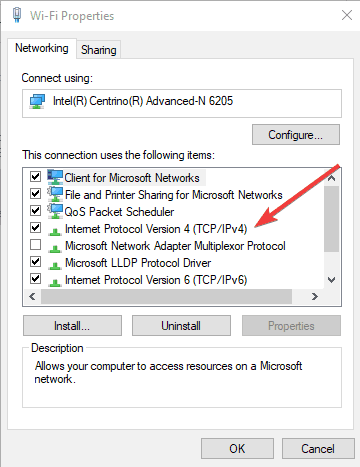
- Izberite Uporabite naslednje naslove strežnika DNS
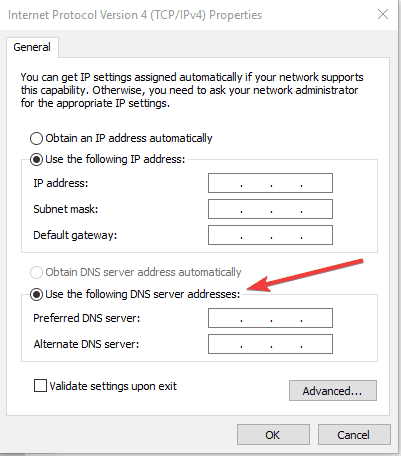
- Vnesite te naslove strežnika Google DNS.
- Prednostni strežnik DNS 8.8.8.8
- Nadomestni strežnik DNS 8.8.4.4
- Če je Google DNS blokiran, poskusite naslednje:
- Neustar DNS Advantage (156.154.70.1 in 156.154.71.1) vnesite in pritisnite OK
- DNS ravni 3 (4.2.2.1 in 4.2.2.2) vnesite in pritisnite OK
3. korak: nastavite nastavitve ExpressVPN DNS
Za ExpressVPN 5.X / 4.2 / 4.1 / 4.0
- Kliknite tri pike in izberite
- Izberite Napredno zavihek
- Počistite potrditveno polje DNS strežnike ExpressVPN uporabljajte samo, ko ste povezani z VPN in kliknite V redu
Za ExpressVPN 3.X
- Pojdi do Opcije
- Počistite potrditveno polje Uporabljajte samo strežnike DNS, ki jih nastavi VPN možnost
Ko konfigurirate računalnik za strežnike DNS ExpressVPN, znova izperite stare vnose DNS, kot je opisano v zgornji raztopini 7.
Tukaj je opisano, kako popraviti Nepričakovana napaka na ExpressVPN za Windows 10.
9. Ročno konfigurirajte nastavitve proxyja
- Kliknite Orodja
- Izberite Internetne možnosti
- Pojdi na Povezave zavihek
- Kliknite Nastavitve LAN
- Počistite vse možnosti razen Samodejno zaznaj nastavitve in kliknite V redu za vse
Proxy strežnik je posrednik med vašim računalnikom in internetom in se uporablja za skrivanje vaše dejanske lokacije, tako da lahko dostopate do spletnih mest, kot je Hulu, ki bi bila sicer blokirana.
Če imate težave z internetno povezavo, je mogoče, da je nastavljena za uporabo proxy strežnika.
Prepričajte se, da je brskalnik nastavljen tako, da samodejno zazna proxy ali ga nima, nato pa z navodili ročno nastavite nastavitve proxyja za brskalnik.
10. Izperite DNS
- Kliknite Začni
- Izberite Vse aplikacije
- Kliknite Dodatki
- V iskalno polje vnesite CMD in z desno miškino tipko kliknite Ukazni poziv, in izberite Zaženi kot skrbnik
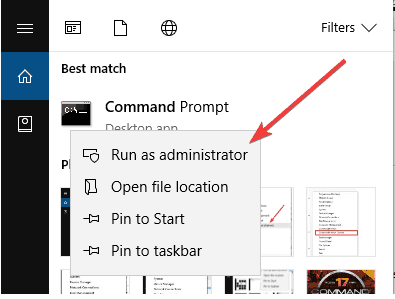
- Tip ipconfig / flushdns in pritisnite Enter. Morali bi dobiti potrditev, ki pravi: Konfiguracija IP sistema Windows je uspešno izpraznila predpomnilnik razreševalnika DNS.
V nekaterih državah Vnosi DNS, shranjeni pri vašem ponudniku internetnih storitev v računalniku morda namerno narobe, ker je dodatna metoda blokiranja Huluja in drugih spletnih mest.
V tem primeru splaknite predpomnilnik DNS, da bo računalnik samodejno dostopal do DNS ExpressVPN za ustrezne / pravilne vnose.
11. Prenesite najnovejšo različico ExpressVPN
- Z desno tipko miške kliknite Start in izberite Programi in lastnosti
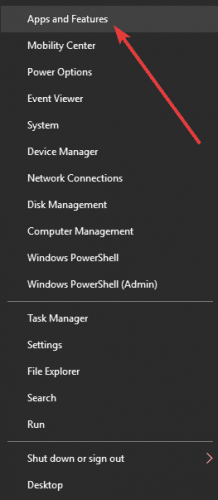
- Na seznamu programov poiščite ExpressVPN in izberite Odstrani
- V Namestitveni čarovnik, kliknite Po uspešni odstranitvi boste prejeli obvestilo, zato kliknite Zapri za izhod iz čarovnika.
- Če je ExpressVPN po odstranitvi še vedno naveden kot na voljo, z desno miškino tipko kliknite Start in izberite Teči

- Tip ncpa.cpl in pritisnite Enter, da odprete okno Network Connections
- Spodaj Omrežne povezave, z desno miškino tipko kliknite miniport WAN z oznako ExpressVPN
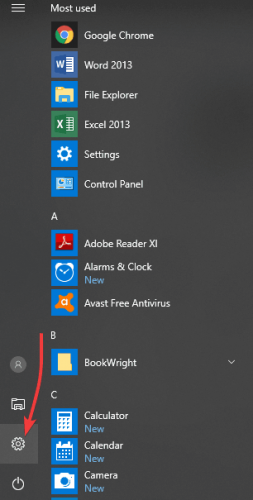
- Izberite Izbriši
- Kliknite Start in izberite Nastavitve
- Kliknite Omrežje & Internet
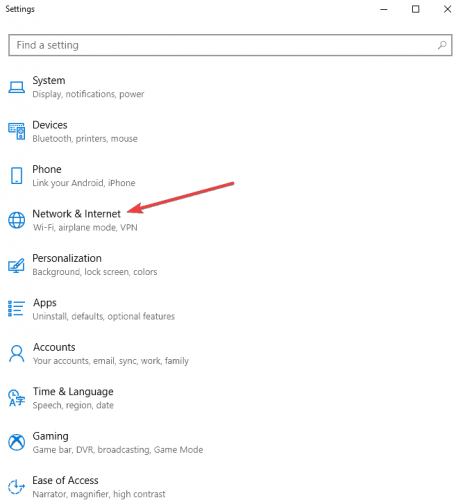
- Izberite VPN. Če je ExpressVPN na voljo, ga izbrišite
Odstranite aplikacijo ExpressVPN, ki jo uporabljate, nato se prijavite v svoj račun ExpressVPN in izberite Nastavite ExpressVPN. Poiščite najnovejšo različico naprave in se nato ponovno povežite ter preverite, ali lahko dostopate do Hulu.
Znova se povežite z ExpressVPN in preverite, ali lahko dostopate do Hulu.
ExpressVPN se ne bo namestil v sistemu Windows? Takole popravite.
Tukaj je, zdaj bi morali biti pripravljeni.
Sporočite nam, ali je katera od teh rešitev pomagala odpraviti napako ExpressVPN, ki jo blokira Hulu, tako da pustite komentar v spodnjem razdelku.
Pogosto zastavljena vprašanja
VPN vam bo to omogočil dostop do geografsko omejene vsebine, vendar vam ne bo omogočil brezplačnega dostopa do plačljivih storitev. Za uživanje v storitvi boste potrebovali naročnino na Hulu.
Da, Hulu bi moral sodelovati s ExpressVPN. Če pa pri dostopu do Hulu naletite na napake, poskusite izprazniti DNS in posodobiti ExpressVPN. Oglejte si več korakov za odpravljanje težav v tem priročnem priročniku.
Priporočamo Zaseben dostop do interneta kot najboljša aplikacija VPN za uporabo s Hulu. Oglejte si več odjemalci VPN, optimizirani za pretakanje, ki popolnoma sodelujejo s Hulu.


![ExpressVPN ne deluje s Hulu [Kako odpraviti težavo]](/f/b5e960b118f5d948c9a54647ac336398.jpg?width=300&height=460)